Как провести финансовый анализ в 1С Бухгалтерия 3.0
Продолжаем изучать основы конфигурации «1С Бухгалтерия» (1С БП). Все статьи по данной теме я собрал здесь. В этой статье я вам расскажу, как в вашей базе 1С БП редакция 3.0 провести быстрый финансовый анализ организации.
С помощью какого объекта конфигурации реализован «Финансовый анализ»?
Давайте посмотрим, с помощью какого объекта реализован данный функционал. Откроем конфигуратор, и в нем, откроем дерево конфигурации. На рисунке видно, что это Отчёт. У любого отчёта есть возможность гибкой настройки, печати и сохранения результатов в табличный документ.
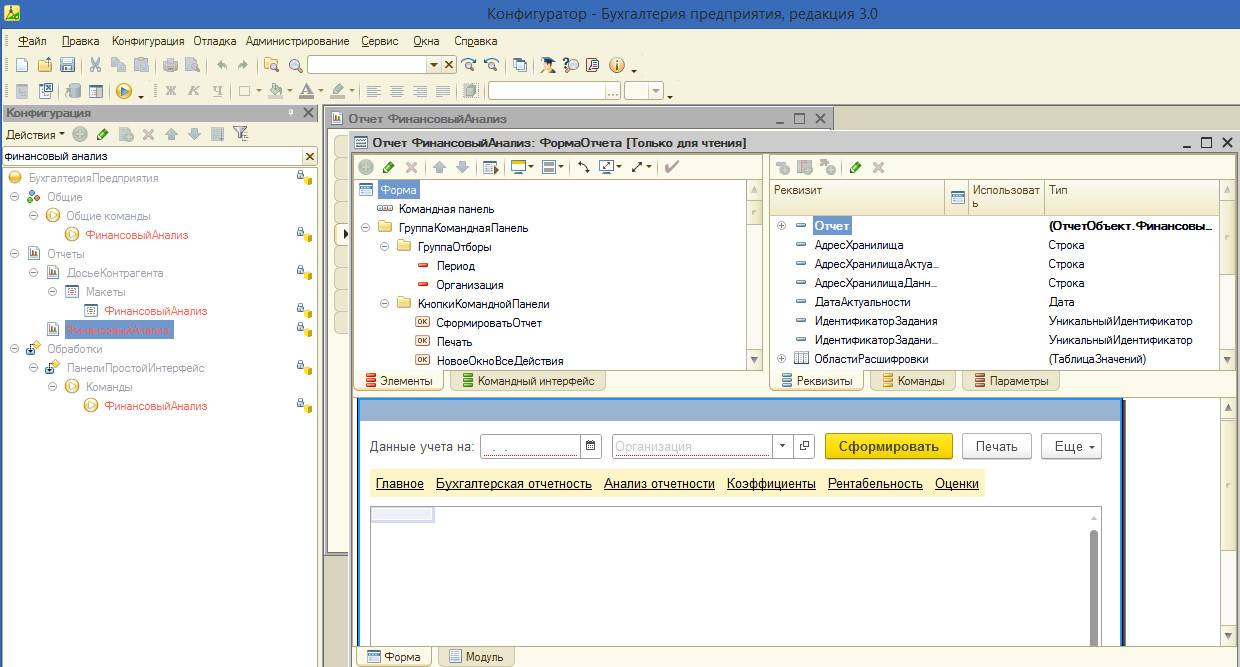
Чтобы его открыть в режиме 1С Предприятие, нужно зайти в раздел «Руководителю» и кликнуть по ссылке, которая так и называется «Финансовый анализ». Если, вдруг у вас этого раздела нет, то на верхней панели нажмите на стрелочку. В меню нужно выбрать «Настройки панели разделов», а затем, из левого окна, из доступных наименований, добавить раздел «Руководителю». После этого он появится в панели разделов.
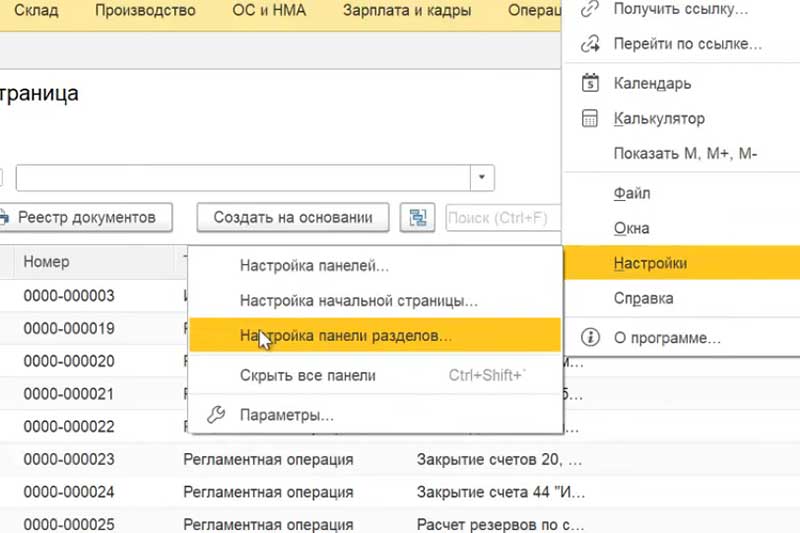
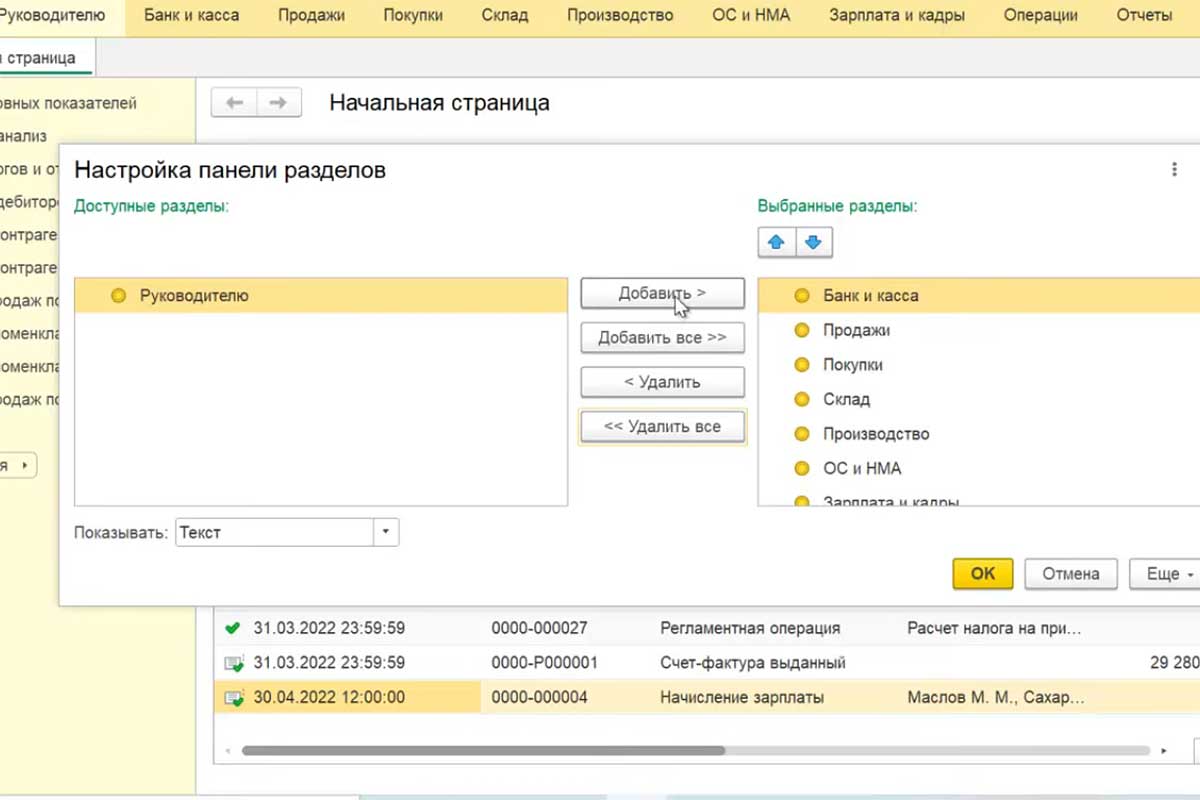
Теперь, открываем «Финансовый анализ» в пользовательском интерфейсе. Рассмотрим основные настройки, и чем они нам могут пригодиться.
Основные настройки отчета «Финансовый анализ» и его разделы.
В окне некоторая информация может быть нам не нужна. Чтобы её отключить нужно, нажать «Ещё» — «Изменить форму». В открывшемся окне снимите галочки с разделов, которые хотите отключить. Сохраним настройку, нажав «Ок».
Основные параметры отчета находятся вверху. Здесь мы можем указать период и выбрать организацию. Я выберу январь и нажму «Сформировать».
В отчете есть несколько разделов. Мы их переключаем, нажимая на ссылочные надписи. В разделе «Главное» отображается сводная информация и основные показатели бухгалтерской отчетности. В частности, продажи, прибыль, чистые активы. Здесь дается прогноз. Дальше идет анализ финансовых показателей и дается оценка риска банкротства, оценка кредитоспособности.
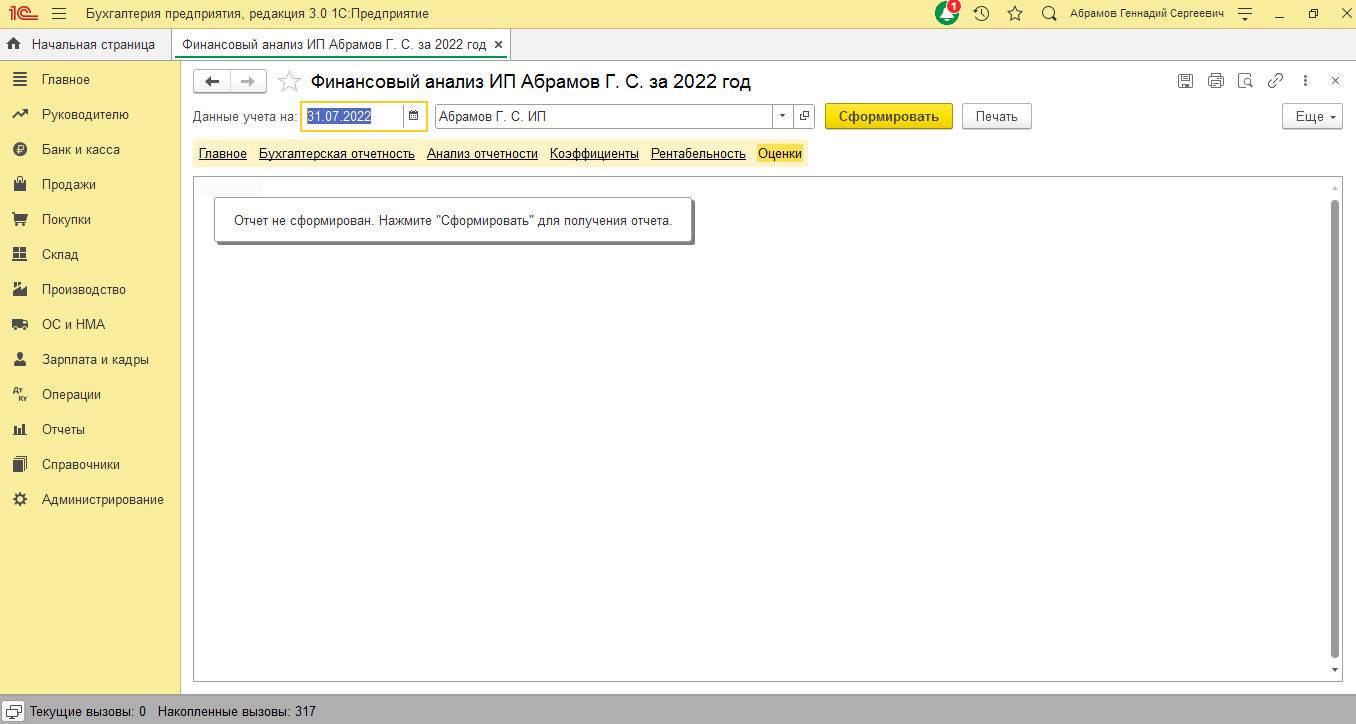
Справа есть «плюс» для того, чтобы можно было свернуть и развернуть ячейку.
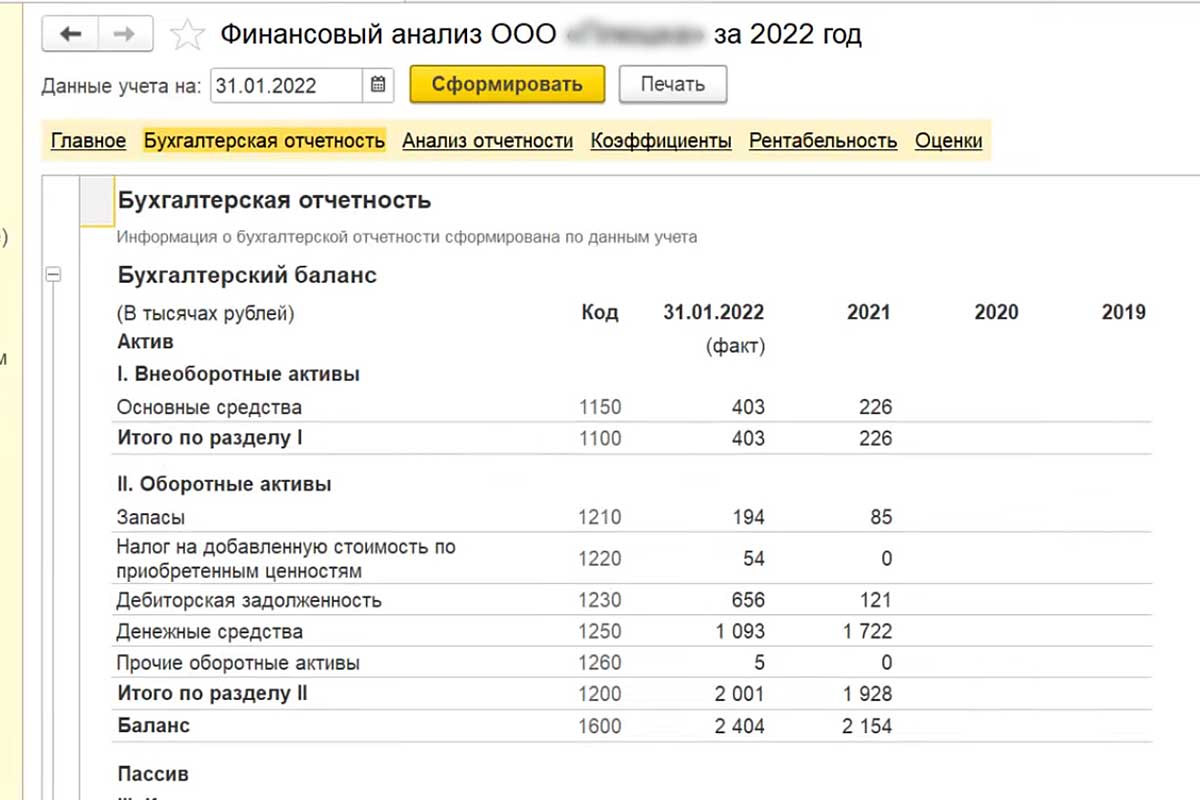
Следующая раздел это бухгалтерская отчетность. Здесь отражается сформированные итоги по данным бухгалтерского учета. Это такие формы как бухгалтерский баланс и отчет о финансовых результатах.
На закладке «Анализ отчетности» тоже есть фактические значения и прогноз согласно этим данным. Здесь выводятся сводные показатели в компактном виде: продажи, прибыль, деньги, также ведется расчет чистых активов.
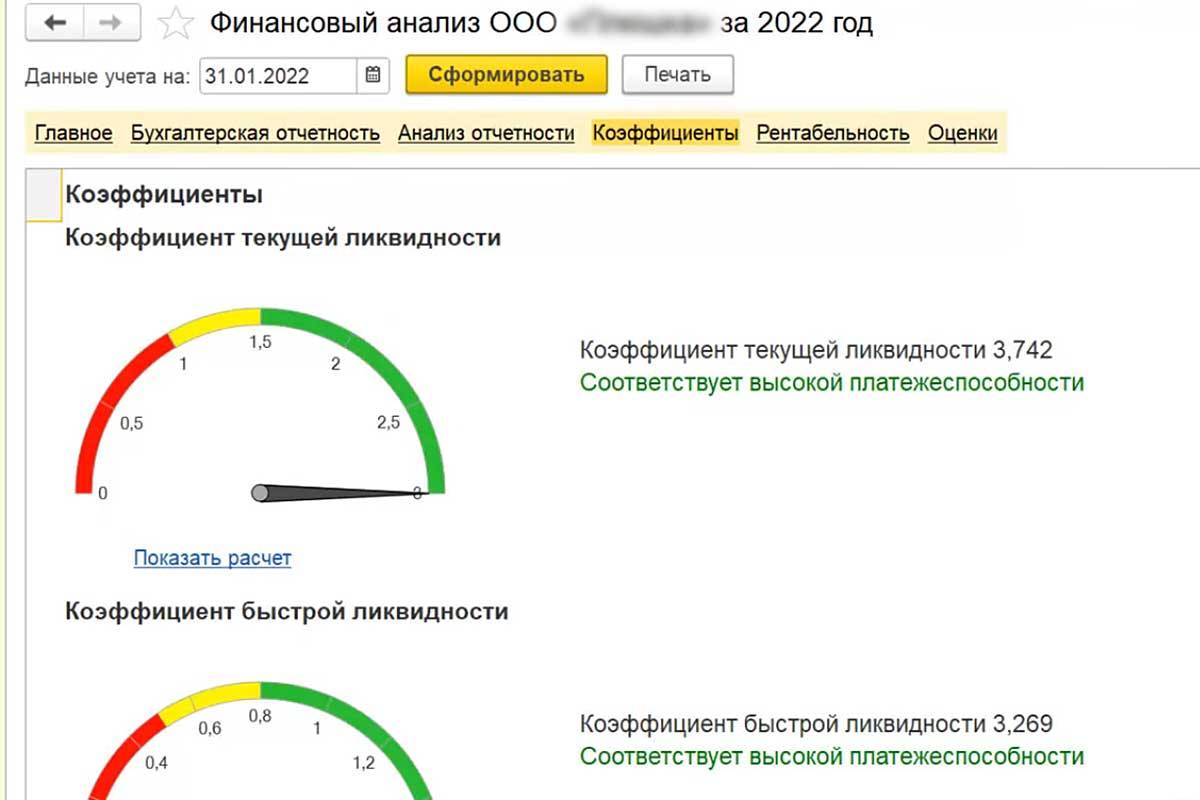
На закладках «Коэффициенты», «Рентабельность», «Оценки» мы видим визуальные элементы инфографики. Эти разделы информативны и интуитивно понятны, даже если нет навыков бухгалтера. На закладке «Коэффициенты» программа считает показатели ликвидности на текущий период, а также рассчитывается коэффициент «Наличие собственных средств».
Ликвидность — это способность обращаться активов в денежные средства.
Стрелки показывают, в какой зоне находятся коэффициенты: в зеленой — все в порядке, в желтой — показатель требует внимания, в красной — дела идут не очень хорошо. Если нажать «Показать расчет», то будут представлены более детальные данные. Мы можем посмотреть формулу и показатели, которые берутся программой для расчета.
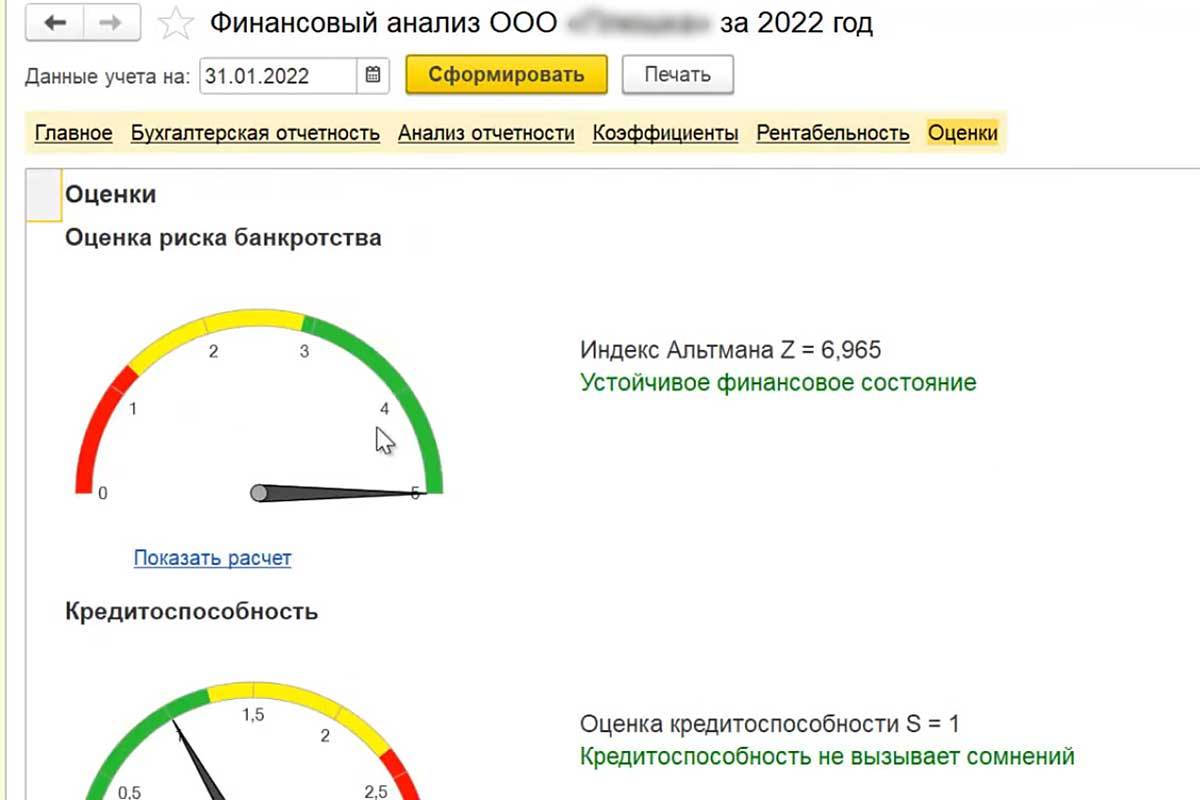
Далее рассчитываются коэффициенты рентабельности. Здесь мы видим рентабельность продукции, рентабельность компании, рентабельность активов и рентабельность продаж. Можно также посмотреть детальный расчет, посмотреть какие показатели алгоритм берет для расчета.
На закладке «Оценки» находится показатель риска банкротства и кредитоспособности фирмы. В зависимости от того, в какую зону попадает стрелка при расчете, можно оценить риск банкротства организации и какая у предприятия кредитоспособность. У нас, в данном случае, показывает на 5 и находится в зеленой зоне, значит все хорошо. Также, можно посмотреть подробный расчет по гиперссылке. При необходимости здесь можно поменять дату и тогда пересчитаются данные. Их можно распечатать, или сохранить в табличный документ.
Отличный отчет с богатым функционалом и возможностями по анализу хозяйственных показателей организации, который мы можем использовать в конфигурации «1С Бухгалтерия 3.0» (БП 3.0) на платформе «1С предприятие 8».


